時間:2017-07-04 來源:互聯網 瀏覽量:
今天給大家帶來如何用win10更新文件給其他電腦做批量升級?,用win10更新文件給其他電腦做批量升級的方法?,讓您輕鬆解決問題。
怎麼用win10更新文件給其他電腦做批量升級?公司有幾十台電腦需要同步更新到win10最新版,理一台一台更新就太慢了,下麵分享一個技巧,巧用win10更新文件給其他電腦做批量升級,需要的朋友可以參考下 公司有幾十台電腦需要同步更新到win10最新版,理應每一台電腦點擊更新就行了,結果發現事實並不是如你想的那麼簡單,由於是在晚上集中升級,結果待機了一個晚上沒多少台電腦能夠下載完更新文件,後來我就想到一個小方法,隻要解決更新文件的下載問題,升級就不會產生問題了,如果利用win10更新文件為其他電腦升級,就請看下文啦1、其實方法是一個很老套的方法,就是手動讓其中一台電腦下載更新,我就以自己的電腦為例,點擊開始的設置,再點擊[更新與恢複]下載更新
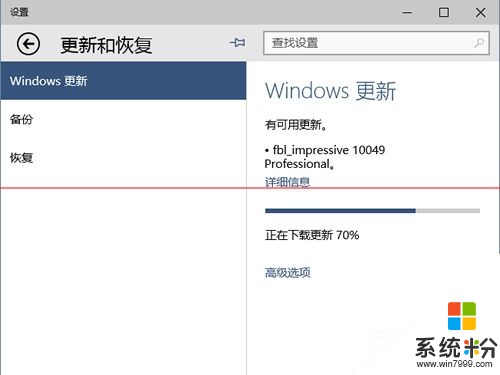
2、然後就是等待電腦下載更新文件到本地,當提示[安裝]的時候不要點擊安裝。下麵就是解決問題的重點咯,請好好看了
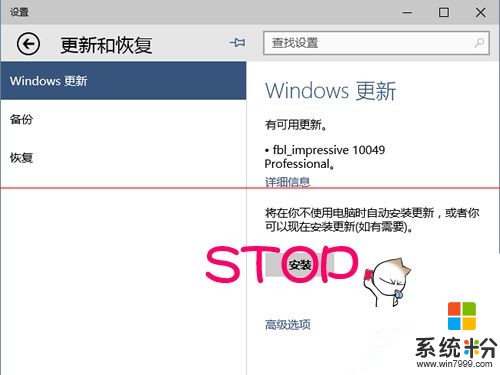
3、把更新程序停留不要關閉,然後從係統盤找到以下目錄,通過查看文件夾的大小找出更新文件的所在目錄,一般大小為2G的那個

4、找到更新文件夾,接下來就是複製到U盤上麵去,過了這個店就沒機會了,悄悄地告訴你,如果你點擊了[安裝],此更新文件的內容夾就會被清空,你想找回更新文件就等於沒有機會了,因此一定是按照步驟來操作
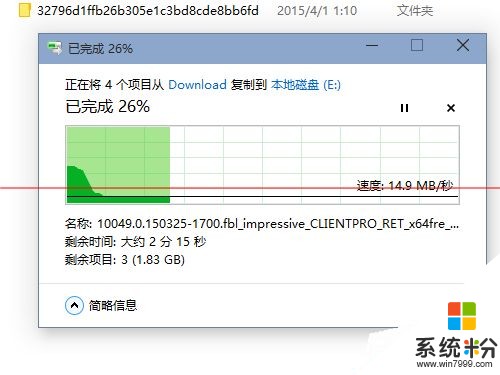
5、獲取了更新文件,接下來的工作就好辦了~把更新文件複製到每一台電腦上
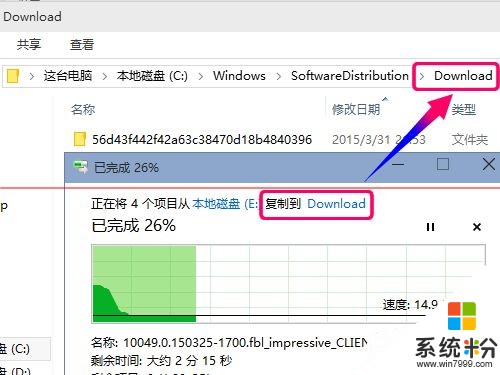
6、隻欠東風!這個東風就是在開始菜單搜索欄輸入update打開更新程序,或者從開始菜單點擊設置,打開更新和恢複程序也行
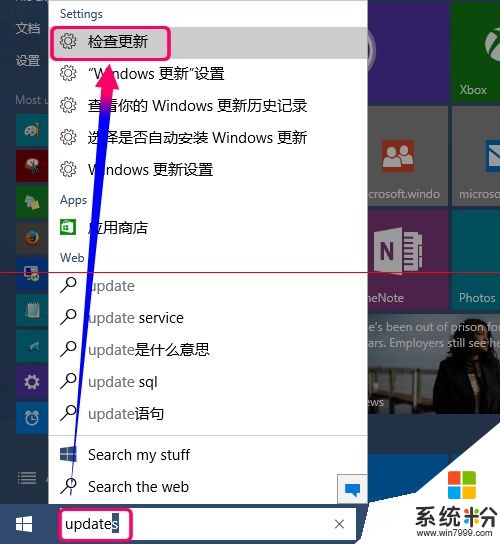
7、由於你覆蓋了原本電腦上的更新文件,點擊[重試]檢查更新,原本無法下載更新文件的電腦,因為已存在完好的更新文件,直接執行安裝了

8、更新文件初步完成安裝,接下來就是重啟電腦安成係統文件的更新操作。用此方法去更新升級幾十台電腦,總時間也不超過兩個小時,總比集體更新來的可靠.因為有時批量更新容易造成帶寬占用,反而讓服務器拒絕無法下載更新
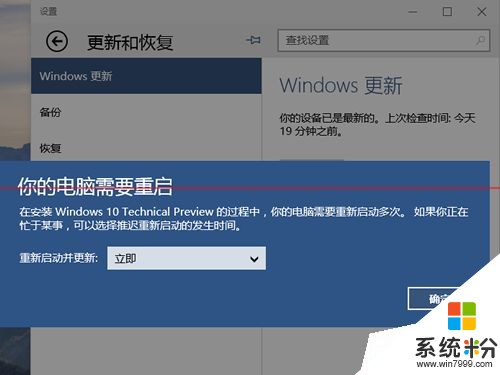
以上就是如何用win10更新文件給其他電腦做批量升級?,用win10更新文件給其他電腦做批量升級的方法?教程,希望本文中能幫您解決問題。